电脑如何安装双系统的详细教程
- 分类:教程 回答于: 2021年05月12日 08:30:00
双系统使用起来比较方便,想用哪个系统就进入哪个系统,给那些需要使用2个版本以上的系统的用户提供了很大的便利性。最近有朋友问我如何装双系统,装双系统方法有多少呢?接下来小编就给大家讲解一下如何安装双系统的详细步骤,有需要安装双系统的小伙伴们快看过来吧。
| 查看教程,获取更多电脑知识。 |
1、进行硬盘分区。备份重要文件并空出一个磁盘分区,一般选择D盘,大小30G以上。在桌面上右键“计算机”,选择“管理”,点击“磁盘管理”;选择需要分割的磁盘分区,右键选择“压缩卷”。

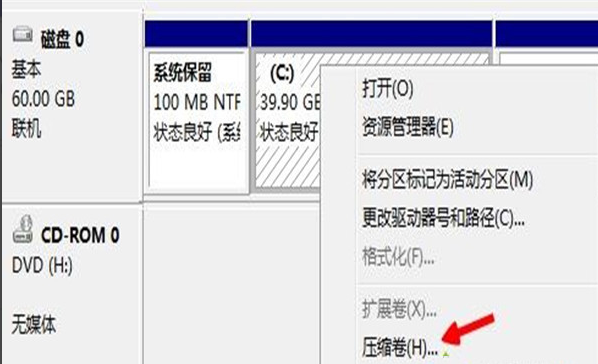
2、输入要分出的空间大小,1G=1024M,假设要分出30G,则输入30720,点击压缩。
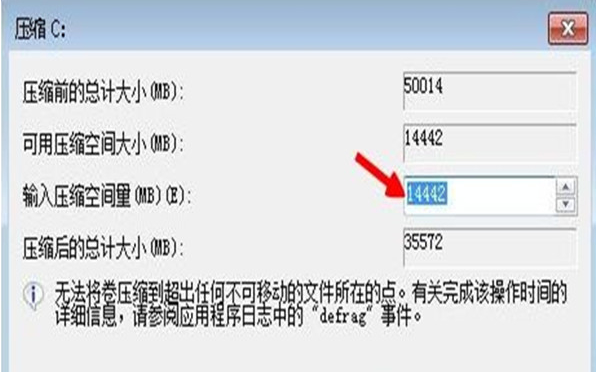
3、多出一个未分配的分区,右键选择“新建简单卷”,简单卷大小默认即可,下一步;分配磁盘驱动器号,即盘符,下一步,选择“执行快速格式化”,完成。

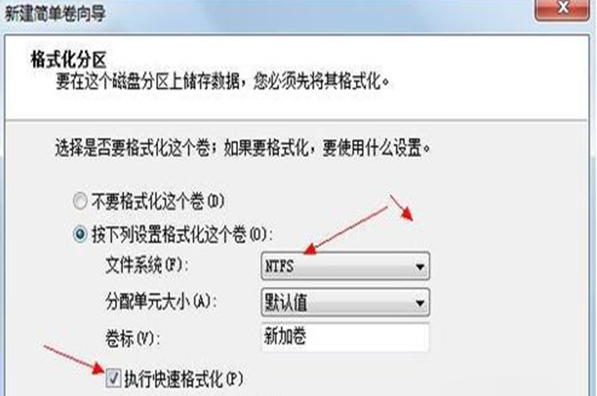
4、硬盘分区也可以下载软件进行,如diskgenius分区工具。具体操作打开diskgenius分区工具,找到磁盘,右键点该磁盘进行格式化。


5、安装镜像文件。假设要在win7系统下安装win10组成双系统,win7已经在C盘,win10打算安装在D盘,则将win10镜像文件放在C、D盘之外的分区,这边下载到E盘;直接使用解压工具将win10系统镜像包解压到当前目录,双击“安装系统.exe”;

6、在打开的安装向导中,保持默认的选项,选择win10要安装的位置,因为是要装双系统,选择D盘,确定;

7、弹出提示框,确认无误,点击“是”立即重启,执行win10系统安装到D盘的操作,如下图所示;

8、使用NTBootAutofix。完成上一步,重启后先直接进入到win7系统,打开启动菜单修复工具NTBootAutofix,点击“自动修复”。
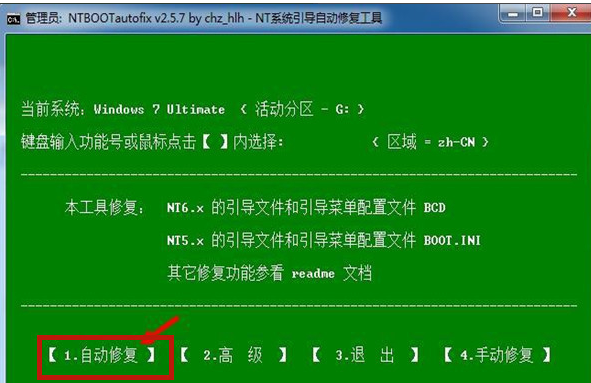
9、开始修复双系统启动菜单,修复完成后,关闭当前窗口,重启系统;

10、在启动界面就有两个启动菜单,分别是win7和win10,这时候必须选择win10系统项进入,执行后续的安装过程;
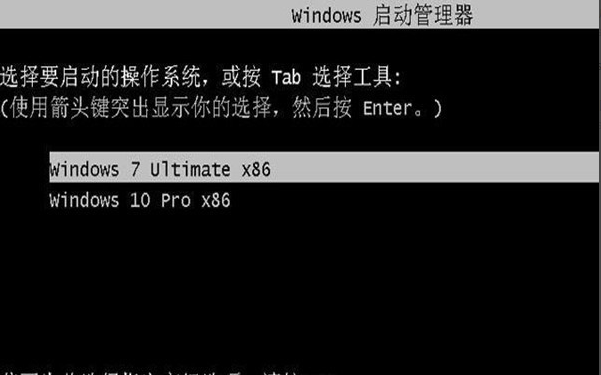
11、启动进入win10系统全新的启动画面,执行第二阶段安装操作;
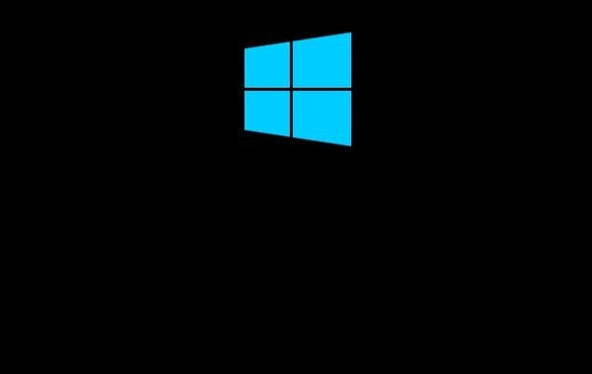
12、继续执行系统组件的安装,驱动的安装,并设置应用,需等待一段时间;进入到win10系统桌面,这时候电脑就安装好双系统了。
以上就是如何装双系统的详细步骤啦,希望能帮助到大家。
 有用
26
有用
26


 小白系统
小白系统


 1000
1000 1000
1000 1000
1000 1000
1000 1000
1000 1000
1000 1000
1000 1000
1000 1000
1000 1000
1000猜您喜欢
- 路由器配置指南2024/01/12
- 无法将此图像设置为墙纸2015/07/08
- 戴尔笔记本重装系统如何操作..2023/02/23
- 电脑黑屏按什么键恢复亮屏..2023/01/21
- 无线网密码修改教程2023/11/02
- pdf转换word免费工具有哪些2024/10/19
相关推荐
- [PS4]全新游戏机震撼上市!2023/12/20
- 小哨兵一键恢复,小编教你小哨兵一键恢..2018/03/13
- "驱动精灵:让电脑运行更顺畅"..2023/06/03
- 网络电视怎么看电视台节目..2022/01/24
- 系统之家重装大师win8教程2016/12/18
- 电脑蓝屏怎么办恢复win7系统方法..2021/11/24














 关注微信公众号
关注微信公众号



